在现代社会手机已经成为人们生活中不可或缺的一部分,为了个性化手机,许多人选择更换手机壁纸,以展现自己的独特风格和个性。而近期一个新的趋势正在兴起,那就是制作个性化的姓氏手机壁纸。姓氏壁纸设计不仅可以让人们在手机上展示自己的家族荣誉感,还能增添一份独特的情感。究竟如何制作这样的手机壁纸呢?让我们一起来了解一下。
手机壁纸制作第二弹姓氏壁纸设计
操作方法:
1.下载安装某制图软件,双击打开。(应该不用说了吧,大家都会)打开之后右上角有一个新建,看到木有。

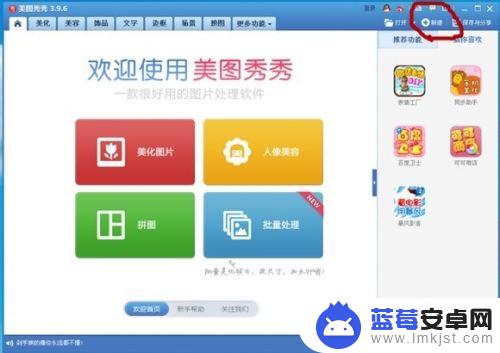
2.弹出的对话框里输入,宽 533 高800,再点击应用。(根据乃们不同的手机,大小不同)

3.得到一个空白的长方形画布,如图。然后点击工具栏第四个文字功能添加文字,在对话框里输入你的姓氏。
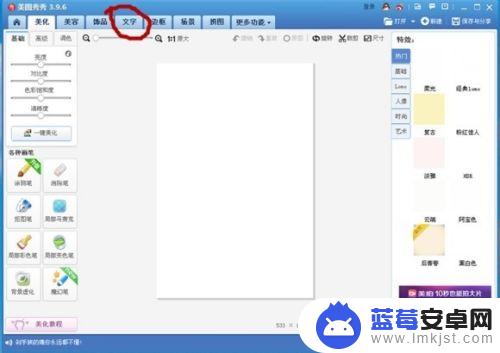
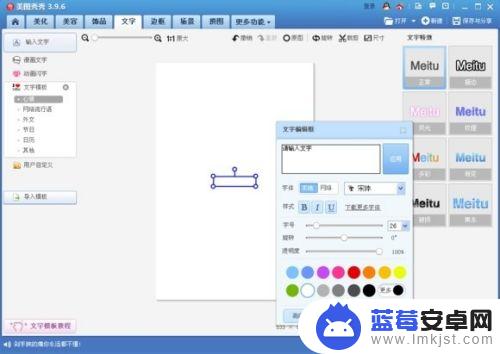
4.输入姓氏,选择喜欢的字体 一般宋体,字号直接拖到最右边200,选择加粗,黑色。得到下图,位置可以根据你等会选择的背景适当往下调一点,正中间容易挡脸,点应用。

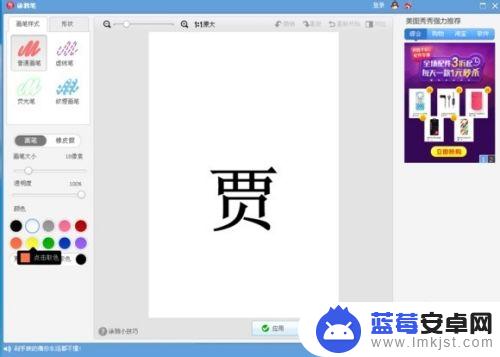
5.回到主界面,左边有一个涂鸦笔。选择白色,画笔大小18左右就可以。透明度100,注意,画笔样式右边有个形状 选择直线才能开始画图。

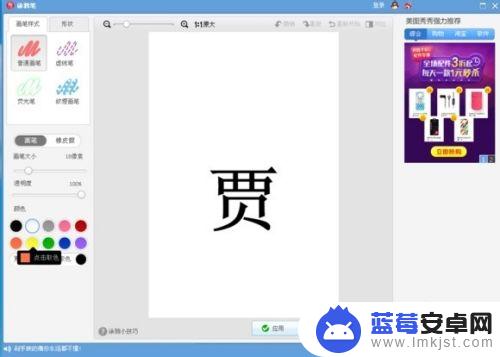
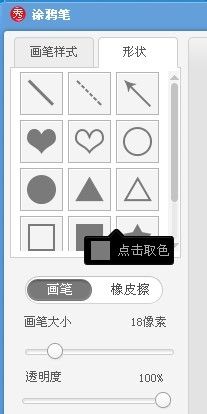
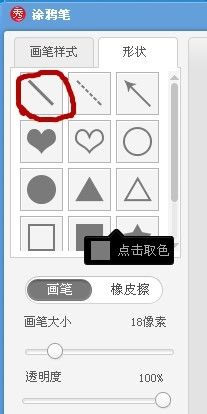
6.然后开始画图,一般都是在中下放开始涂鸦,不用抹掉太多,能看出原本的字就行。
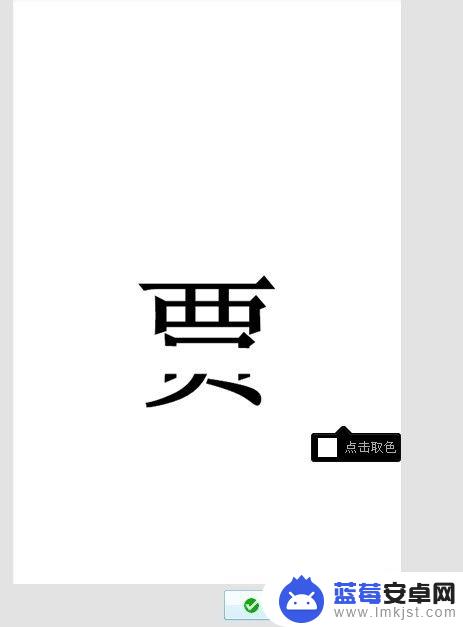
7.完成点应用,继续添加文字。字号,35左右,黑色,取消加粗,完成,点击保存,放到桌边就行。

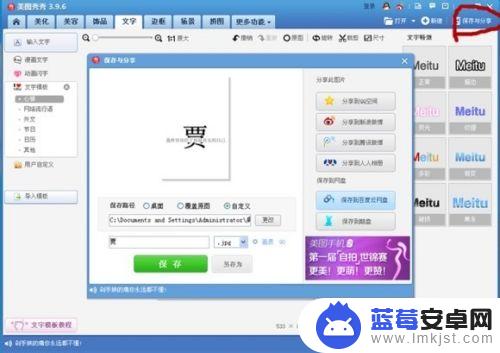
8.现在打开你准备好的背景。
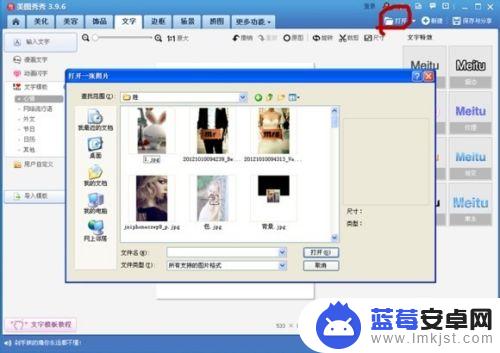
9.打开后选择尺寸,设置宽533,高800。
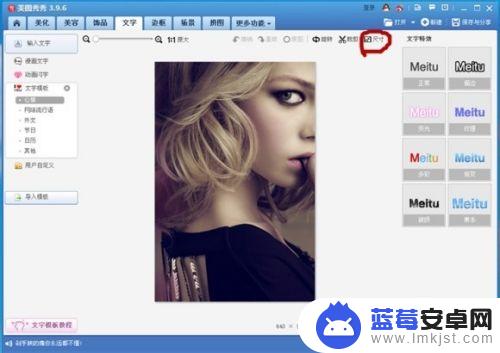
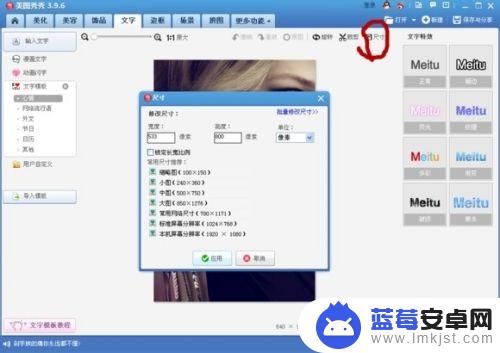
10.背景尺寸与姓氏画布一致,然后添加文字素材。在文字功能里,左下方导入模板 用户自定义选择刚刚保存在桌面上的姓氏画布。
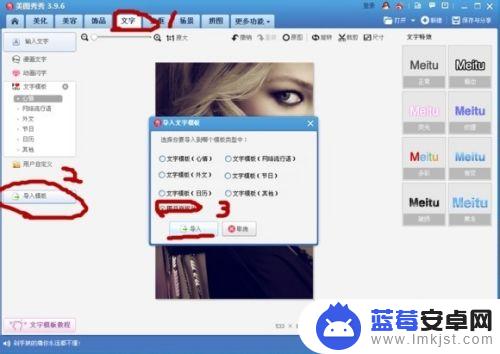
11.加入自定义素材后点击素材添加。
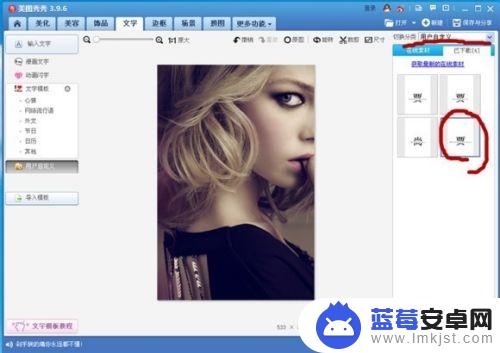
12.将画布调整到与图片一样大小后透明度调至50%-55%。调好后的效果,保存。
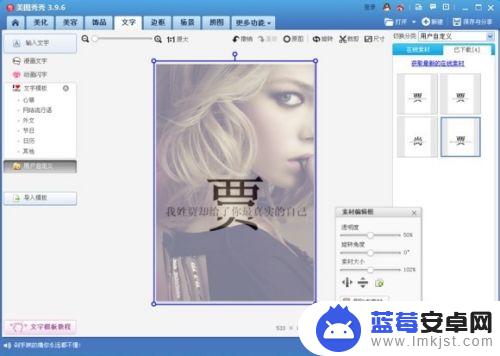
13.这样一副姓氏壁纸就完成了,来看一下对比图吧。
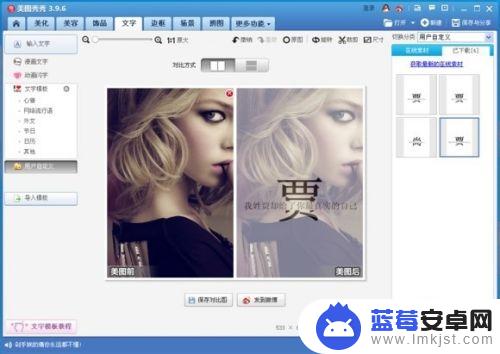
以上就是手机壁纸姓氏如何制作的全部内容,如果您遇到这种情况,您可以按照我提供的方法来解决,希望这对大家有所帮助。












